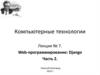Similar presentations:
Компьютерные технологии. Лекция №6. Web-программирование: Django. Часть 1
1.
Компьютерные технологииЛекция № 6.
Web-программирование: Django
Часть 1.
Нижний Новгород
2023 г.
2.
DjangoDjango - это высокоуровневая веб-инфраструктура
Python, которая позволяет быстро создавать
безопасные и поддерживаемые веб-сайты.
Django (джанго) — бесплатный и свободный
фреймворк для веб-приложений, написанный на
Python.
Фреймворк — это набор компонентов, которые
помогают разрабатывать веб-сайты быстро и просто.
Django используют такие крупные сайты, как Disqus,
Instagram, Knight Foundation, MacArthur Foundation, Mozilla,
National Geographic, Open Knowledge Foundation, Pinterest и
Open Stack.
3.
Что происходит, когда кто-тозапрашивает веб-сайт у сервера?
Когда на сервер приходит запрос, он переадресуется Django,
который пытается сообразить, что же конкретно от него просят.
Для начала он берет адрес веб-страницы и пробует понять —
что же нужно сделать. Эту часть процесса в Django
выполняет urlresolver (адрес веб-сайта называется URL —
Uniform Resource Locator — Единый указатель ресурсов, так что
название urlresolver, resolver == определитель, имеет
определенный смысл).
Он берет список шаблонов и пытается сопоставить их с URL.
Django сверяет шаблоны сверху вниз и, если что-то совпадает,
он переправляет запрос соответствующей функции (которая
называется view).
4.
Схемавзаимодействия
5.
Django. Элементы.• urls.py URL-mapper используется для перенаправления HTTP-запросов
в соответствующее представление на основе URL-адреса запроса.
URL-mapper также может извлекать данные из URL-адреса в
соответствии с заданным шаблоном и передавать их в
соответствующую функцию в виде аргументов.
• view: Представление (view) – это функция обработчика запросов,
которая получает HTTP-запросы и возвращает ответы. View
имеет доступ к данным через модели (необходимым для
удовлетворения запросов и делегирования ответа в шаблоны).
• Models: Модели представляют собой объекты Python, которые
определяют структуру данных приложения и предоставляют
механизмы для управления (добавления, изменения, удаления) и
выполнения запросов в базу данных.
• HTML Templates: Template (шаблон) – это текстовый файл
определяющий структуру или разметку страницы (например HTML
страницы), с полями для подстановки используемыми для
представления актуального содержимого.
6.
Настрока virtualenvVirtualenv изолирует зависимости Python/Django для каждого
отдельного проекта. Это значит, что изменения одного сайта
никогда не затронут другие сайты.
• Создадим директорию, например djangopracticum.
• Создадим виртуальное окружение под именем myvenv. В
общем случаем команда будет выглядеть так:
python3 -m venv myvenv
• Запустим виртуальное окружение. (Префикс myvenv
сообщит, что virtualenv запущено)
7.
Установка DjangoПеред этим необходимо удостовериться, что
установлена последняя версия pip.
(myvenv) ~$ pip install --upgrade pip
Затем запускаем команду: pip install django~=1.11.0 ,
чтобы установить Django.
8.
Установка GitGit — это «система управления версиями», используемая
множеством программистов. Эта программа отслеживает
изменения, происходящие с файлами, чтобы впоследствии
можно было восстановить состояние кода на нужный момент
времени.
• Необходимо загрузить Git с официального сайта gitscm.com. На всех этапах установки нажать далее, за
исключением одного: на пятом шаге "Adjusting your PATH
environment" выбрать "Use Git and optional Unix tools from
the Windows Command Prompt" После окончания установки
перезапустить командную строку.
• Перейдти на GitHub.com и зарегистрировать новый
бесплатный аккаунт.
9.
Создание учётной записи наPythonAnywhere
Приложения
Django
можно
развернуть
на
хостинге
PythonAnywhere
(облачная
платформа,
предназначенная преимущественно для запуска приложений
Python).
Необходимо создать бесплатный аккаунт уровня "Beginner"
на PythonAnywhere: www.pythonanywhere.com
При выборе имени пользователя необходимо учесть, что URL
сайта примет вид yourusername.pythonanywhere.com.
10.
Проект на DjangoПервый шаг — создать новый проект Django. В
сущности, это значит, что мы запустим несколько
стандартных скриптов из поставки Django, которые
создадут для нас скелет проекта (каталоги и файлы).
Названия этих каталогов и файлов очень важны для
Django (нельзя переименовывать или перемещать).
(myvenv) C:\Users\Olga\djangopracticum> django-admin.exe
startproject mysite .
django-admin.py — это скрипт, который создаст
необходимую структуру директорий и файлы.
11.
Изменяем настройкиВнесём изменения в mysite/settings.py:
• Установим корректный часовой пояс:
TIME_ZONE = 'Europe/Moscow‘
• Изменим язык, отредактировав следующую строку:
LANGUAGE_CODE = 'ru-ru‘
• Добавим в настройки информацию о расположении
статических файлов (в конеце файла и после
переменной STATIC_URL добавим новую — STATIC_ROOT):
STATIC_URL = '/static/'
STATIC_ROOT = os.path.join(BASE_DIR, 'static')
• Добавим разрешённый host (имя пользователя на
PythonAnywhere):
ALLOWED_HOSTS = ['127.0.0.1',
'<твоё_имя_пользователя>.pythonanywhere.com']
12.
Настройка базы данныхСуществует множество различных баз данных, которые могут
хранить данные для твоего сайта. Мы будем использовать
стандартную — sqlite3.
Чтобы создать базу данных используем (директории, где
расположен файл manage.py):
python manage.py migrate
13.
Запуск веб-сервераЗапустим веб-сервер из командной строки:
python manage.py runserver
Теперь нужно проверить, работает ли веб-сайт — открыть
браузер и набрать адрес: http://127.0.0.1:8000/
14.
Модели DjangoМодель в Django — это объект определённого свойства, он
хранится в базе данных (используем SQLite).
Создадим отдельное приложение в нашем проекте, используя
python manage.py startapp blog
(Перед этим необходимо запустить виртуальное окружение. )
15.
Модели DjangoПосле того, как приложение создано, нам нужно сообщить
Django, что теперь он должен его использовать.
Сделаем это с помощью файла mysite/settings.py.
Нужно найти INSTALLED_APPS и добавить к списку 'blog', прямо
перед ]. Конечный результат должен выглядеть следующим
образом:
INSTALLED_APPS = [
'django.contrib.admin',
'django.contrib.auth',
'django.contrib.contenttypes',
'django.contrib.sessions',
'django.contrib.messages',
'django.contrib.staticfiles',
'blog',
]
16.
Создание модели записи в блогеВ файле blog/models.py определяем все модели (удалить все и
добавить).
from django.db import models
from django.utils import timezone
class Post(models.Model):
author = models.ForeignKey('auth.User', on_delete=models.CASCADE)
title = models.CharField(max_length=200)
text = models.TextField()
created_date = models.DateTimeField(
default=timezone.now)
published_date = models.DateTimeField(
blank=True, null=True)
def publish(self):
self.published_date = timezone.now()
self.save()
def __str__(self):
return self.title
17.
Создаём таблицы моделей в базе данныхДалее добавим модель в базу данных. Сначала мы
должны дать Django знать, что сделали изменения в
нашей модели.
python manage.py makemigrations blog
(команда создаст файл с миграцией для базы данных)
python manage.py migrate blog
18.
Администрирование DjangoЧтобы добавлять, редактировать и удалять записи используем
панель управления администратора Django. Импортируем и
регистрируем модель Post: Откроем файл blog/admin.py и
заменим его содержимое на (далее можно зайти на
http://127.0.0.1:8000/admin/):
from django.contrib import admin
from .models import Post
admin.site.register(Post)
Далее необходимо создать супер пользователя:
python manage.py createsuperuser
19.
Администрирование DjangoВернемся в браузер и войдем в систему при помощи имени
пользователя и пароля для супер пользователя (попадаем в
панель управления Django).
Необходимо создать несколько постов с различной датой
публикации.
20.
РазвертываниеЭто процесс публикации приложения в сети (до настоящего
момента сайт был доступен только для локального
просмотра).
Будем использовать GitHub – сервис хостинга кода и
PythonAnywhere в качестве сервера.
Общая последовательность действий при работе с Git:
На локальной станции:
1. git status (проверяем есть ли изменения)
2. git add --all . (добавляем изменения в текущую ветку)
3. git commit (сохраняем изменения)
4. git push (отправляем изменения на сервер)
На сервере:
1. git pull (забираем изменения с GitHub)
21.
РазвертываниеСоздаём Git-репозиторий (только один раз за проект)
Git отслеживает изменения определенного набора файлов,
который называется репозиторием. Из директории проекта
выполняем:
$ git init
$ git config --global user.name "Your Name"
$ git config --global user.email you@example.com
22.
РазвертываниеGit будет отслеживать изменения всех файлов и каталогов в
заданной директории, однако некоторые из них нам лучше
игнорировать. Для этого нужно создать файл .gitignore в
корневом каталоге репозитория. Открываем редактор и
создаем новый файл со следующим содержанием:
*.pyc
*~
__pycache__
myvenv
db.sqlite3
/static
.DS_Store
Сохраняем его как .gitignore в корневом каталоге.
23.
РазвертываниеДалее выполняем команды git status, git add --all . и git commit -m
"first commit"
24.
Развертывание. Загружаем код в репозиторийGitHub
На GitHub создаем новый репозиторий "my-first-blog". Не
выбираем опцию "initialise with a README", не создаем файл
.gitignore и оставляем лицензию None.
25.
Развертывание. Загружаем код в репозиторийGitHub
На следующем экране выбираем вариант "HTTPS" и скопируем
ссылку:
Далее связываем локальный репозиторий с репозиторием на
GitHub: $ git remote add origin https://github.com/<your-githubusername>/my-first-blog.git $ git push -u origin master
26.
Настройка блога на PythonAnywhere. Загружаемкод на PythonAnywhere.
После регистрации на PythonAnywhere на странице «Consoles»
выбераем опцию старта консоли «Bash» — это версия консоли
PythonAnywhere, аналогичная локальному терминалу.
Загружаем код из GitHub на PythonAnywhere, создав «клон»
репозитория. Введим команду в консоли на PythonAnywhere:
$ git clone https://github.com/<your-github-username>/my-firstblog.git
27.
Настройка блога на PythonAnywhere. Загружаемкод на PythonAnywhere.
Команда загружает копию кода с GitHub на PythonAnywhere.
Проверяем это, набрав tree my-first-blog:
28.
Создаём виртуальное окружение наPythonAnywhere
По аналогии с локальной версией создаем
виртуальное окружение на PythonAnywhere:
29.
Создаём базу данных на PythonAnywhereОдно отличие локального компьютера и сервера — они
используют разные базы данных. Таким образом,
пользовательские аккаунты и записи в блоге на сервере
и локальном компьютере могут отличаться друг от
друга. Необходимо инициализировать базу данных— с
помощью команд migrate и createsuperuser:
30.
Публикация нашего блога как веб-приложенияВозвращаемся
в
панель
управления
PythonAnywhere, нажав на лого в верхнем
левом углу, затем переключаемся на
вкладку Web и нажимаем кнопку Add a new
web app. После подтверждения доменного
имени
выбераем
Manual
configuration (не «Django»!) в диалоговом окне.
Затем выбираем Python 3.6 и завершаем
работу мастера.
31.
Настройка виртуального окруженияНа странице настройки приложения в секции "Virtualenv"
кликаем по красному тексту "Enter the path to a virtualenv" и
набираем
/home/<your-username>/my-first-blog/myvenv/.
Нажимаем на синий прямоугольник с галочкой, чтобы
сохранить изменения, прежде чем двигаться дальше.
32.
Настройка файла WSGIDjango использует протокол WSGI, стандартный
протокол
для
обслуживания
веб-сайтов,
использующих Python, который поддерживается
PythonAnywhere. Используя файл настроек WSGI, мы
позволим PythonAnywhere распознать наш Django
блог.
Кликаем по ссылке "WSGI configuration file" (в
секции «Code» наверху страницы — она будет
выглядеть следующим образом: /var/www/<yourusername>_pythonanywhere_com_wsgi.py)
Удаляем все содержимое и заменяем его на:
33.
Настройка файла WSGIimport os
import sys
path = os.path.expanduser('~/my-first-blog')
if path not in sys.path:
sys.path.append(path)
os.environ['DJANGO_SETTINGS_MODULE'] = 'mysite.settings'
from django.core.wsgi import get_wsgi_application
from django.contrib.staticfiles.handlers import StaticFilesHandler
application = StaticFilesHandler(get_wsgi_application())
Задача данного файла — сказать PythonAnywhere, где находится
наше веб-приложение и как называется файл настроек Django.
StaticFilesHandler нужен для обработки наших CSS. Она
происходит автоматически во время разработки при запуске
runserver.
Нажмаем Save и переключаемся на вкладку Web.
34.
Советы по отладкеЕсли появились ошибки при попытке посетить сайт, для
получения отладочной информации необходимо
просмотреть журнал ошибок.
Это могут быть:
• Пропуск одного из шагов в консоли: создание virtualenv, её
активация, установка Django в виртуальное окружение,
инициализация базы данных.
• Ошибка в пути к virtualenv — рядом должно появиться
небольшое предупреждение, если PythonAnywhere не может
найти виртуальное окружение по указанному адресу.
• Ошибка в файле настроек WSGI —правильно указан путь к
директории my-first-blog?
• Выбрана одна и та же версия Python для virtualenv и для вебприложения? Обе должны быть 3.6.
Также можно посмотреть общие советы по отладке на вики
PythonAnywhere:
https://help.pythonanywhere.com/pages/DebuggingImportError
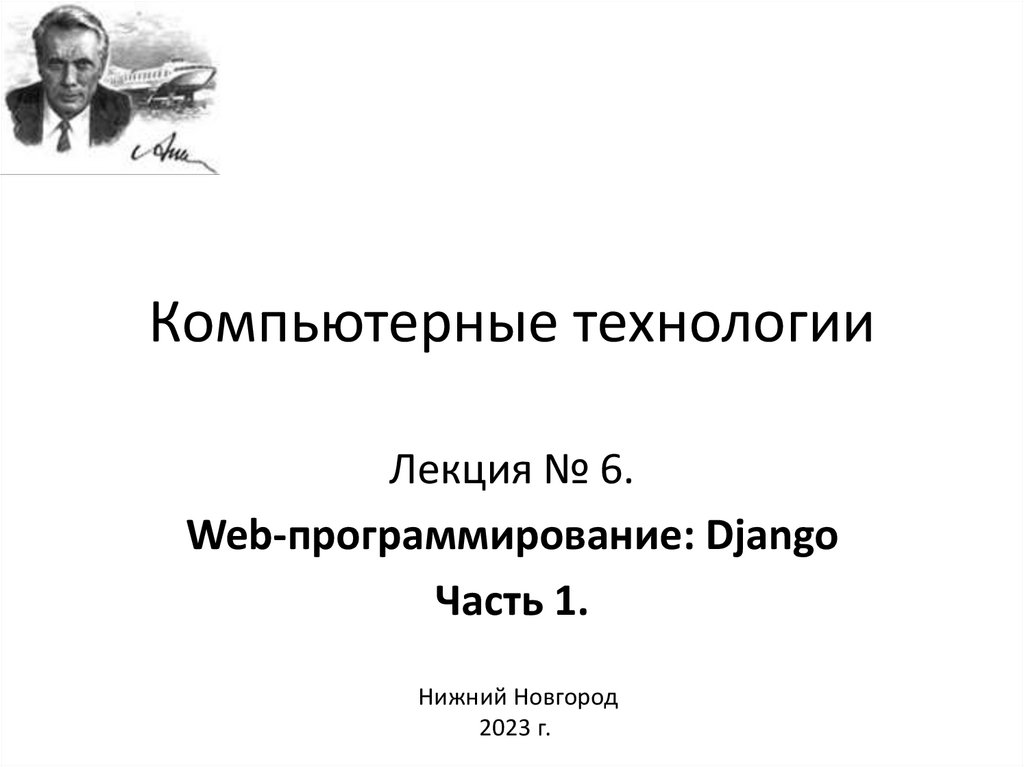
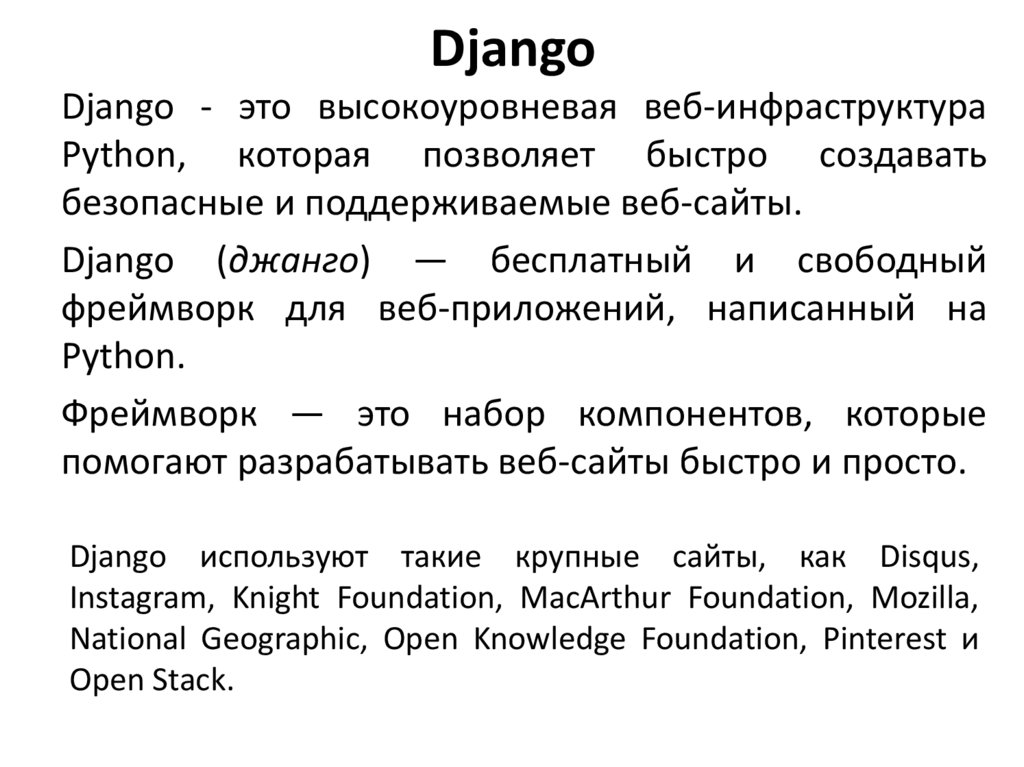

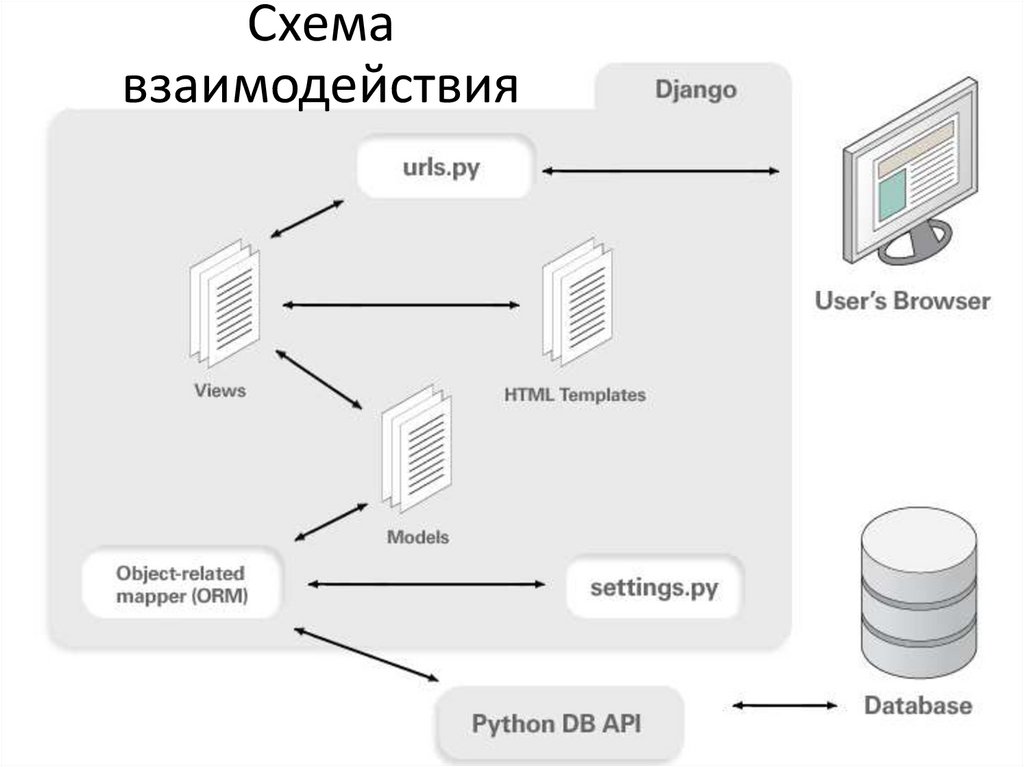
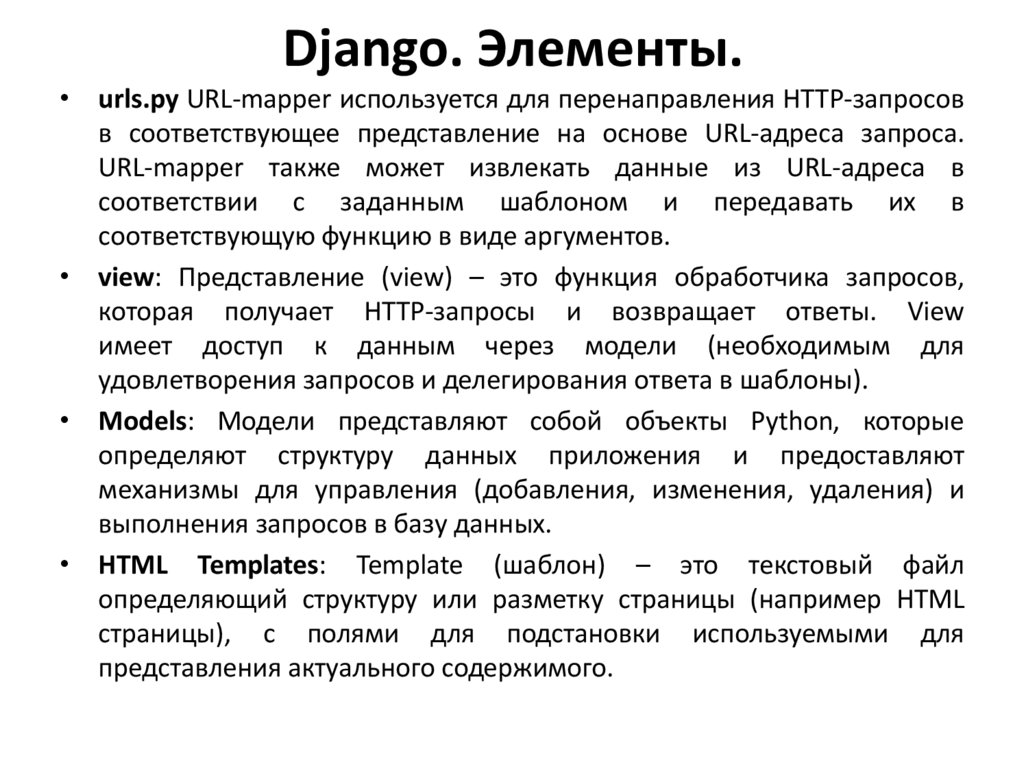

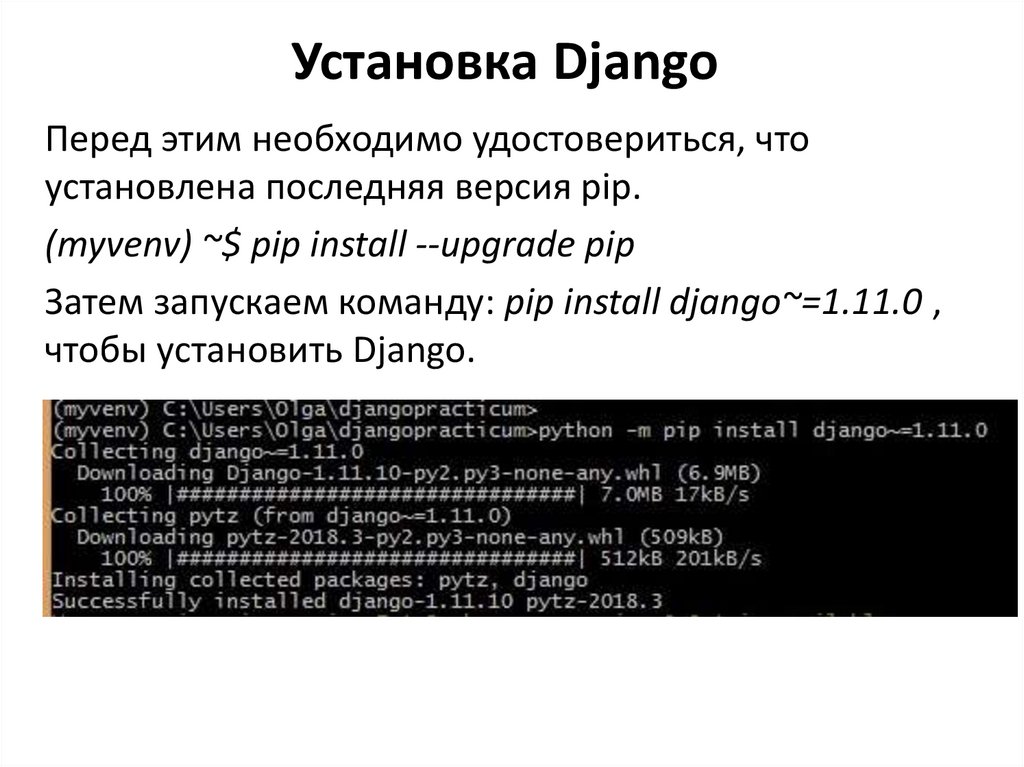
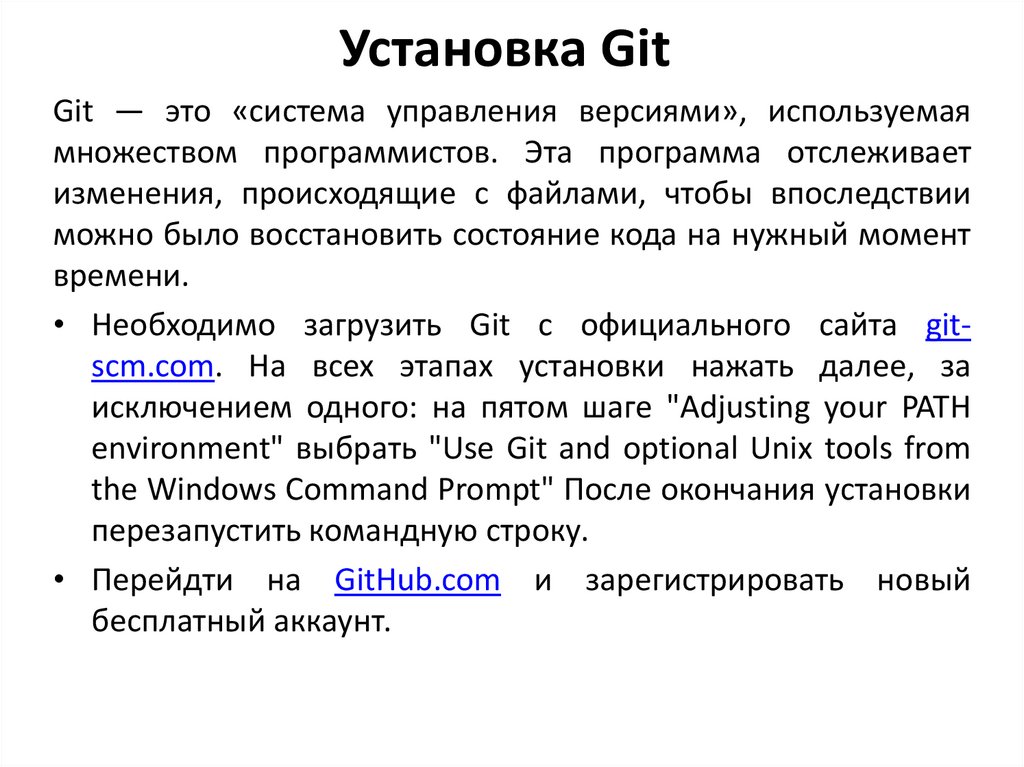


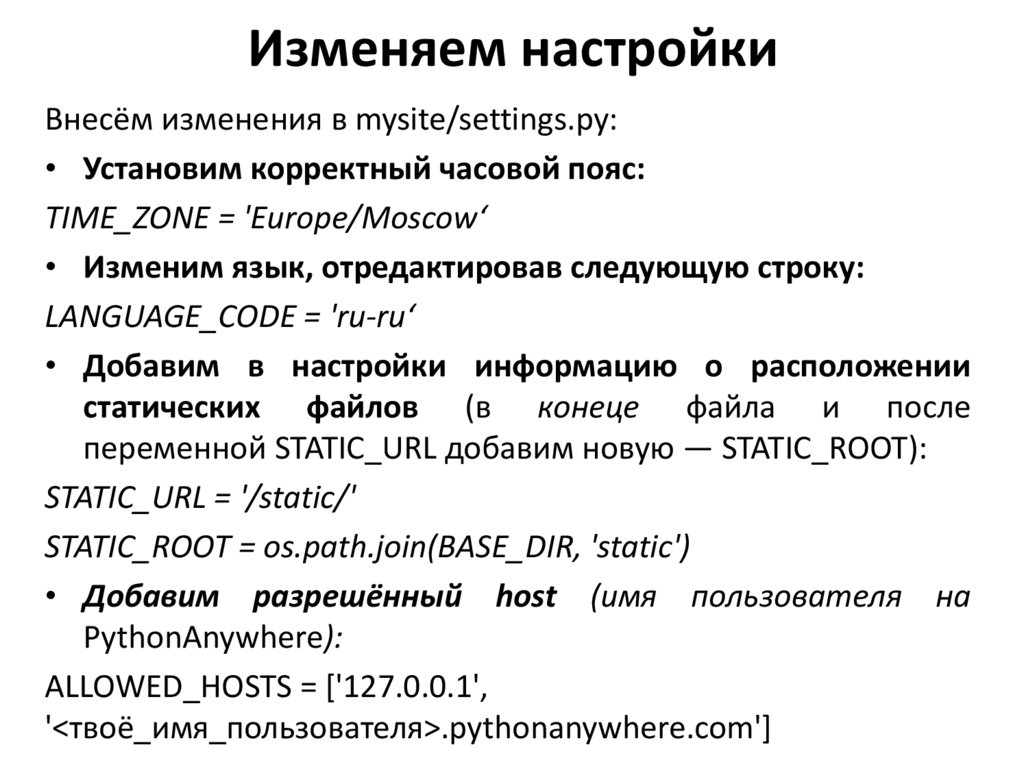


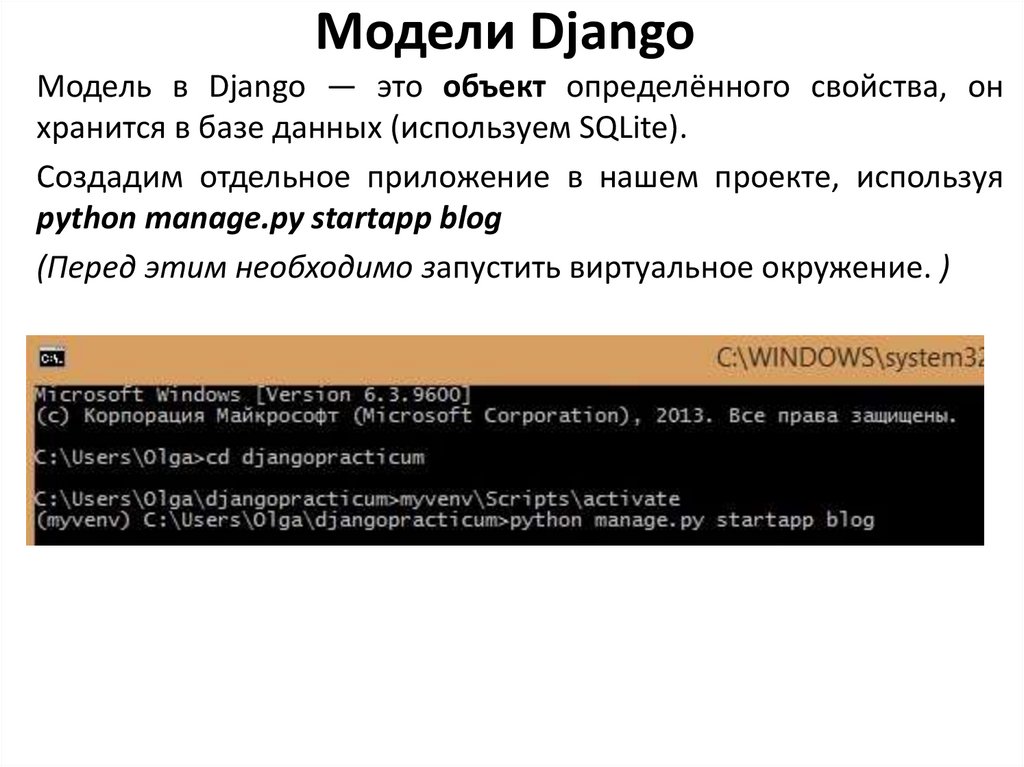
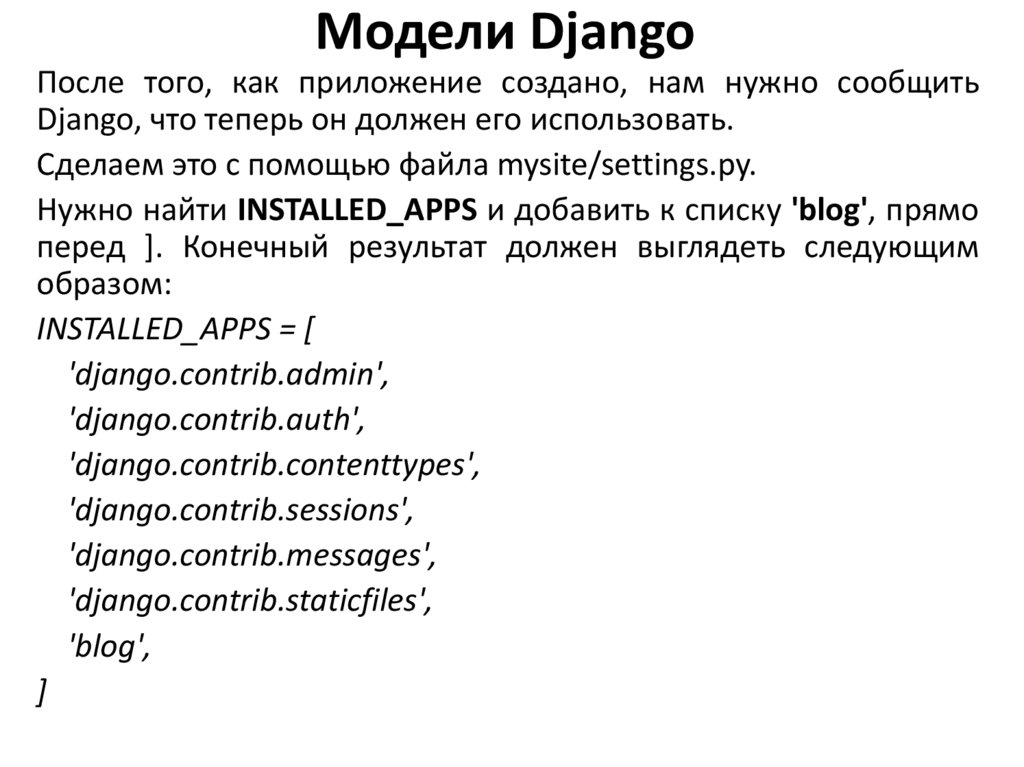

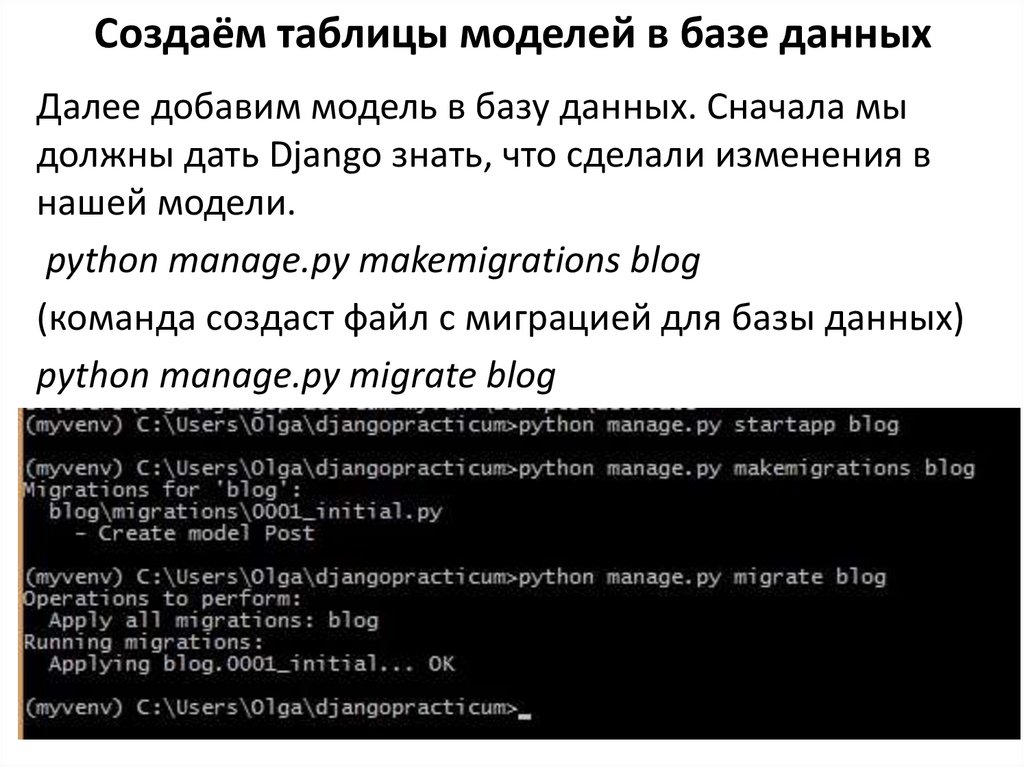



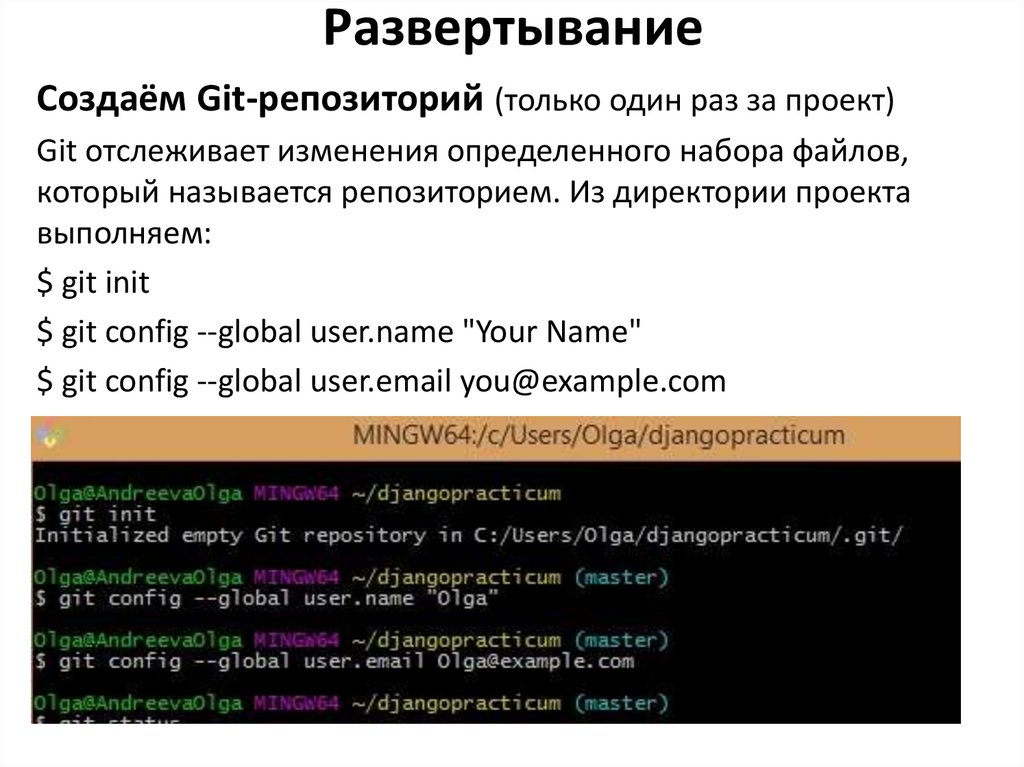

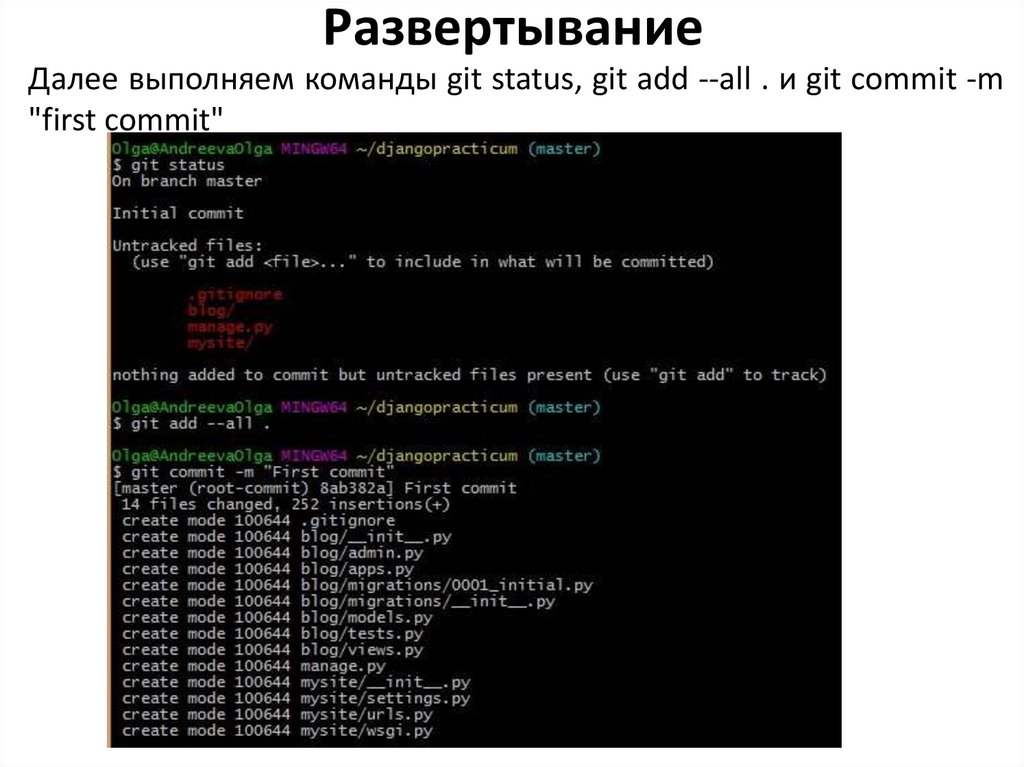
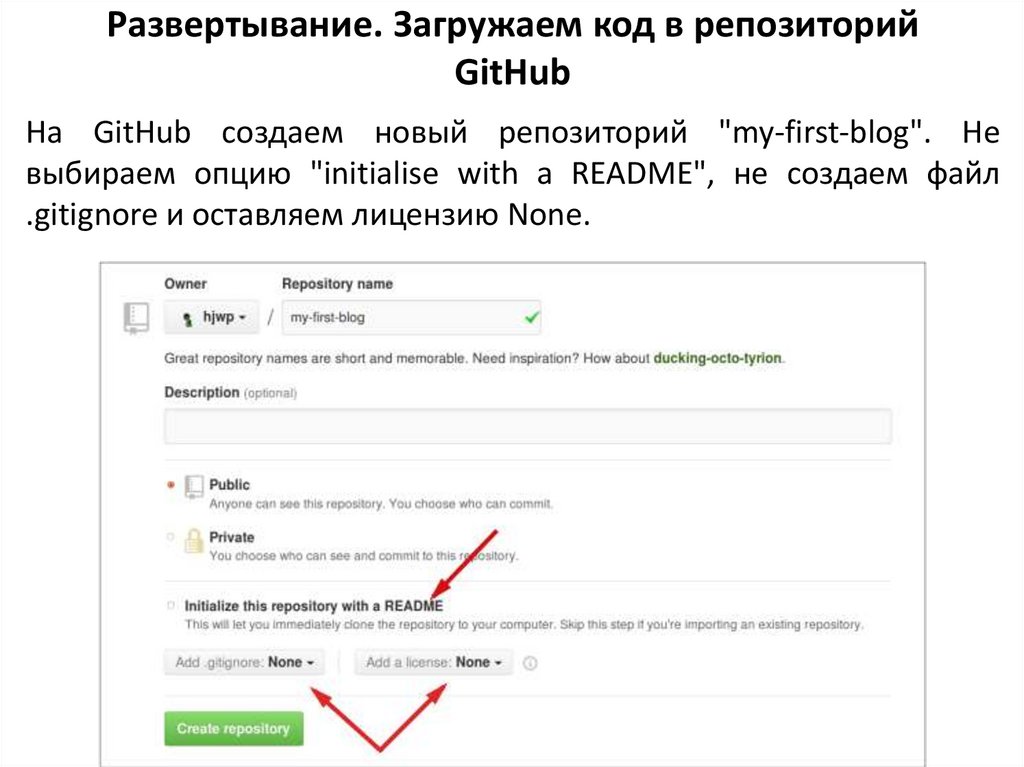

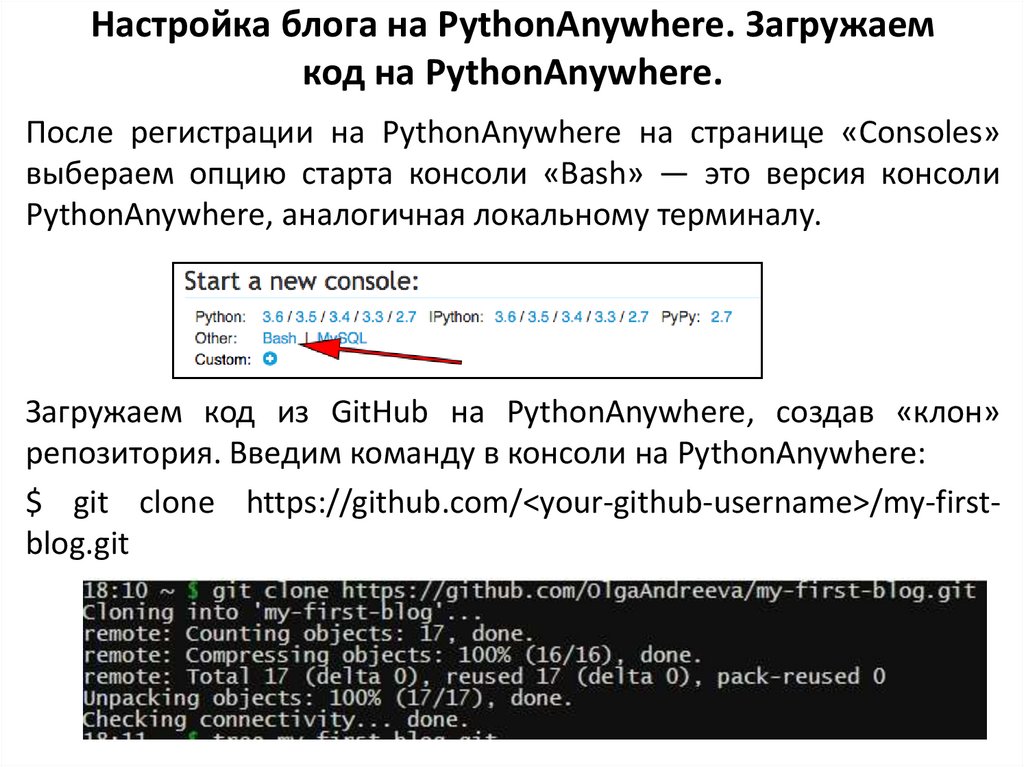

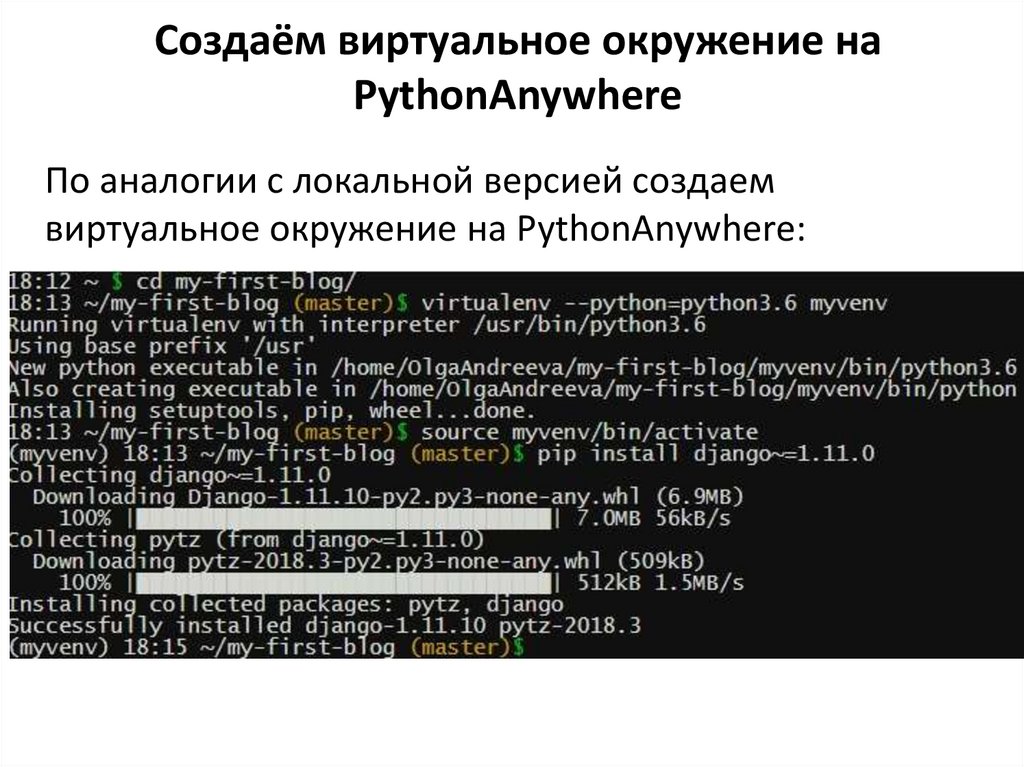
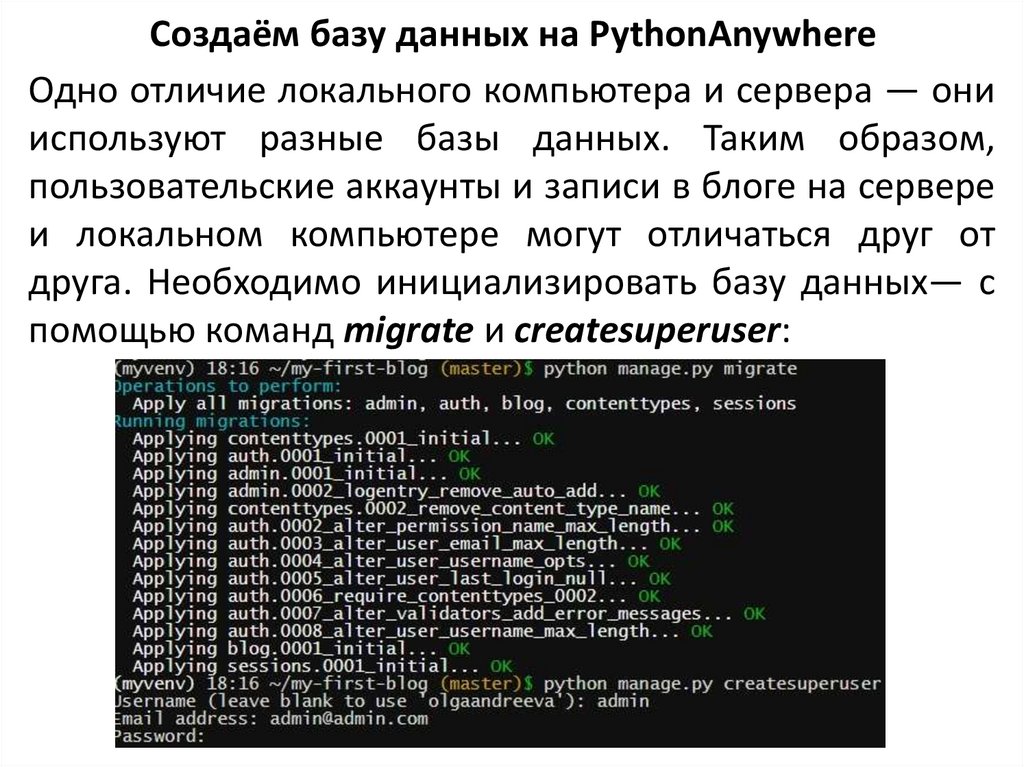

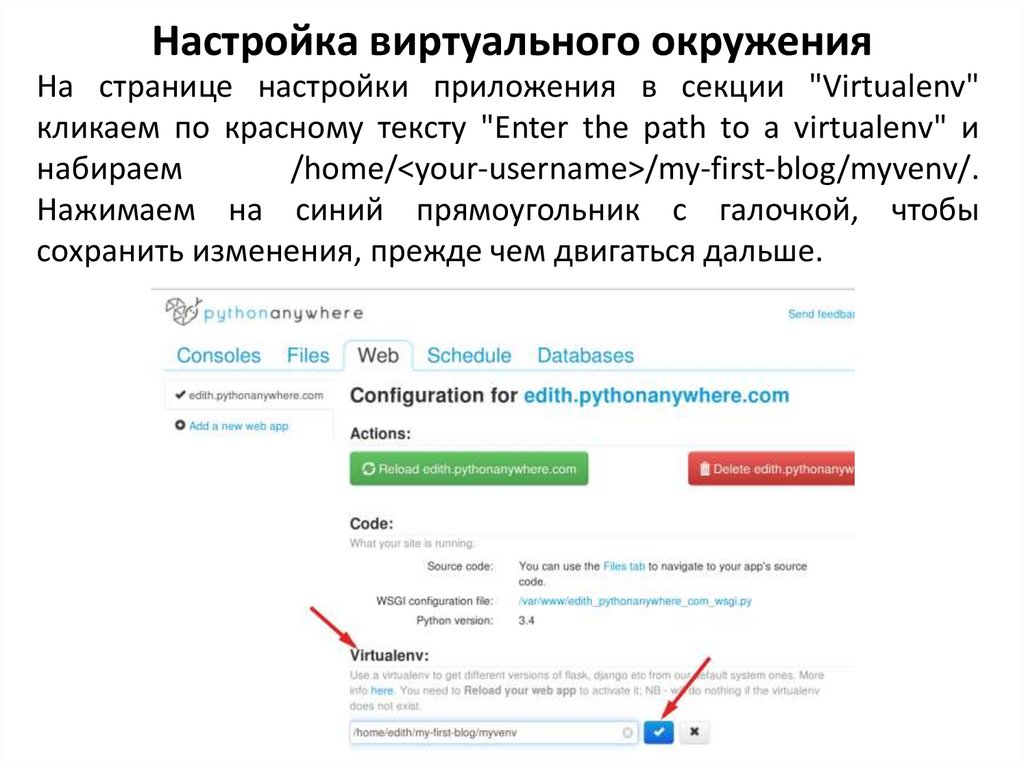


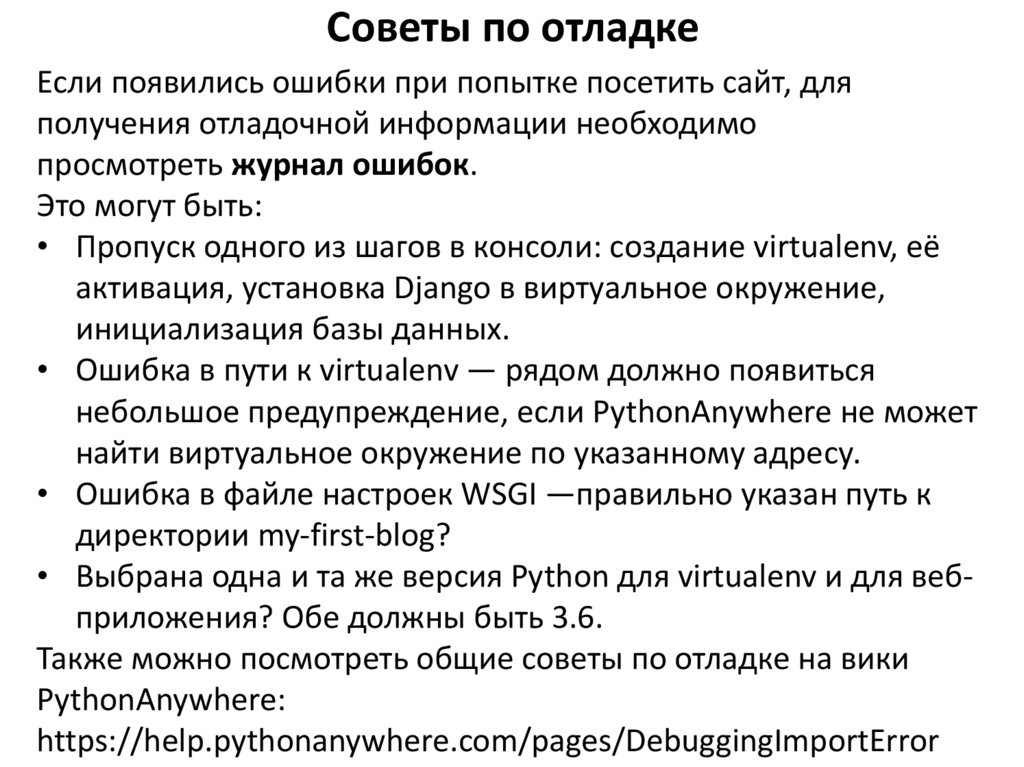
 programming
programming